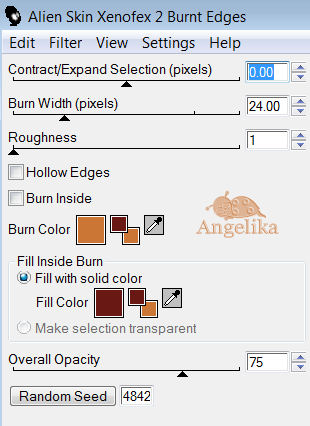|
Casting a Spell
Thank you Barbara / ArasImages
Entpacke das Material in einen Ordner deiner Wahl kopiere deine Tuben und schließe die Originalen.
Danke geht an Nikita für das Rabentube, und an Macha für das Mondtube Ein danke geht auch an Lori Rhae für das Frauentube
Ich gehe davon aus, das Du Kenntnisse über PSP hast, um diesen Anweisungen zu folgen. Das Original Tutorial ist mit PSP2018 geschrieben, andere Versionen können aber auch verwendet werden. Ich habe es mit PSP X übersetzt
In diesem Tut sind verwendet worden: Filters / Plugins: AlienSkin Xenofex 2/Burnt Edges AbstractCurves 1.1 solltest du diesen Filter NICHT haben, findest du diese Einstellung im Material
Vorbereitung: Exportiere den Pinsel: Lightening.PspBrush
in deinen Pinsel Ordner Kopiere die Maske: 1fadebgmsk.msk in deinen PSP Masken Ordner
Ok, fangen wir an:
01) stell deine VGF
auf: #691813
stelle deine HGF auf: #cc7636
stelle jetzt deine VGF auf diesen
Farbverlauf um: 02) Datei / Neu / 850 x 750 px / transparent fülle die Ebene mit deinem Farbverlauf
03) Ebenen / Neue Rasterebene
Effekte / Plugins /
AbstractCurves:
04) öffne das Tube: Macha oct08 misted theislandofnoreturn.pspimage Bearbeiten / Kopieren Bearbeiten / Einfügen als neue Ebene
05) Ebenen / Neue Rasterebene fülle die Ebene mit #000000
Effekte /
Geometrieeffekte / Horizontalperspektive:
06)
Ebenen / Maske laden / speichern / Maske
aus Datei laden: Ebenen / Zusammenfassen / Gruppe zusammenfassen
07) verschiebe die Maske
wie ich: Ebenen / Duplizieren Bild / Vertikal spiegeln
08) öffne das Tube: 1381043672_halloween_nikita.png (Treppe) Entf das Wasserzeichen Bearbeiten / Kopieren Bearbeiten / Einfügen als neue Ebene
verschiebe es wie ich: stelle die Deckfähigkeit auf 74 Mischmodus: Helligkeit Vorversion (Legacy)
09) öffne das Tube: 1381043701_halloween_nikita.png (Netz) Entf das Wasserzeichen Bearbeiten / Kopieren Bearbeiten / Einfügen als neue Ebene
10) Effekte / Kanteneffekte nachzeichnen Ebenen / Duplizieren
ordne die Netze wie ich an:
11) öffne das Tube: 12283242554_halloween_nikita.png (Besen) Entf das Wasserzeichen Bearbeiten / Kopieren Bearbeiten / Einfügen als neue Ebene Effekte / 3D Effekte / Schlagschatten -26 / 3 / 50 / 31 / Farbe: #000000
verschiebe es wie ich:
12) öffne das Tube: 13810437184_halloween_nikita.png (Cree) Entf das Wasserzeichen Bearbeiten / Kopieren Bearbeiten / Einfügen als neue Ebene
13) Bild / Größe ändern 40% / Größe alle Ebenen nicht aktiviert Anpassen / Schärfe / Scharfzeichnen
verschiebe es wie ich: Effekte / 3D Effekte / Schlagschatten -26 / 3 / 50 / 31 / Farbe: #000000
14) öffne das Tube: Red Pearls by Arcturus_LR-07-14-09.pspimage (Frau) Bearbeiten / Kopieren Bearbeiten / Einfügen als neue Ebene Bild / Größe ändern 84% / Größe alle Ebenen nicht aktiviert Anpassen / Schärfe / Scharfzeichnen
verschiebe es wie ich: Effekte / 3D Effekte / Schlagschatten -26 / 3 / 50 / 31 / Farbe: #000000
15) Bild / Rand hinzufügen / 3 px / Farbe: #000000 Bild / Rand hinzufügen / 35 px / Farbe: #cc7636 Bild / Rand hinzufügen / 3 px / Farbe: #000000 Bild / Rand hinzufügen / 3 px / Farbe: #cc7636
16)
Effekte / Plugins /AlienSkin Xenofex 2/Burnt Edges Bild / Rand hinzufügen / 3 px / Farbe: #cc7636
17) füge dein Wasserzeichen & Namen hinzu Ebenen / Zusammenfassen / Sichtbare zusammenfassen
18) dupliziere dein Bild biss du 10 Bilder hast alle außer der obersten Ebene schließen die oberste Ebene ist aktiv
19) stell deine VGF auf weiß aktiviere deinen Standartpinsel (B) setze den Pinsel 2mal
wie ich in dein Bild: mache diese Ebene unsichtbar
20) gehe eine Ebene tiefer Kopie 8 und mache sie sichtbar aktiviere deinen Standartpinsel (B) setze den Pinsel 3mal
wie ich in dein Bild: mache diese Ebene unsichtbar
21) überspringe eine Ebene aktiviere Kopie 6 und mache sie sichtbar
22) aktiviere deinen Standartpinsel (B) setze den Pinsel 3mal
wie ich in dein Bild: mache diese Ebene unsichtbar
23) gehe eine Ebene tiefer Kopie 5 und mache sie sichtbar aktiviere deinen Standartpinsel (B) setze den Pinsel 3mal
wie ich in dein Bild: mache diese Ebene unsichtbar
24) überspringe eine Ebene aktiviere Kopie 3 und mache sie sichtbar aktiviere deinen Standartpinsel (B) setze den Pinsel 3mal
wie ich in dein Bild: ändere die Drehung auf 66 klicke nun 2mal
auf den oberen Zeigefinger mache diese Ebene unsichtbar
25) gehe eine Ebene tiefer Kopie 2 und mache sie sichtbar aktiviere deinen Standartpinsel (B) setze den Pinsel 3mal
wie ich in dein Bild: ändere die Drehung auf 164 setze den Pinsel 3mal
wie ich in dein Bild: mache diese Ebene unsichtbar
26) überspringe eine Ebene aktiviere die untere Ebene und mache sie sichtbar aktiviere deinen Standartpinsel (B) setze den Pinsel 3mal
wie ich in dein Bild ändere die Drehung auf 81 setze den Pinsel 3mal
wie ich in dein Bild:
27) mache alle Ebenen sichtbar Datei / Exportieren / PSP Animation Shop
28) öffne deinen Animation Shop Datei /öffnen / suche dein gerade abgelegtes Bild klicke das erste Bild an Bearbeiten / Alle auswählen
29) Klicke auf Animation / Einzelbildeigenschaften / eingestellte Geschwindigkeit 15 klicke nun auf Animationswiedergabe wen dir deine Animation gefällt gehe auf Datei / Speichern unter / klicke 3 mal auf Weiter und Fertig stellen
Herzlichen Glückwunsch du hast es geschafft Vielen Dank für"s testen
Wenn Du dieses Tutorialbild für Briefpapier oder auf Deiner Webseite setzt, währe aus Respekt vor meiner Arbeit ein Link zu mir ArasImages besonders geschätzt.
Testbild Angelika: wen du Fragen hast schreibe mir Hier
http://www.arasimages.com/index.html
|